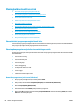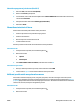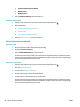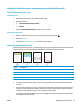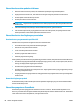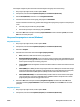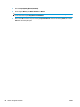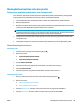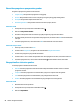HP Color LaserJet Pro MFP M176 M177 - User's Guide
Menjalankan aktivitas lainnya untuk mengatasi masalah kualitas cetak
Mencetak halaman kualitas cetak
Panel kontrol LCD
1. Dari panel kontrol produk, tekan tombol Pengaturan
.
2. Buka menu berikut:
●
System Setup (Pengaturan Sistem)
●
Laporan
3. Pilih opsi Laporan Kualitas Cetak, kemudian tekan OK tombol.
Panel kontrol layar sentuh
1.
Dari layar Awal di panel kontrol produk, sentuh tombol Setup (Pengaturan)
.
2. Buka menu Laporan.
3. Sentuh opsi Halaman Kualitas Cetak, kemudian sentuh tombol OK.
Menafsirkan halaman kualitas cetak
Halaman ini berisi lima pita warna, yang terbagi dalam empat grup seperti ditunjukkan pada ilustrasi berikut.
Dengan memeriksa setiap grup, Anda dapat memisahkan masalah ke kartrid toner tertentu.
Bagian Kartrid toner
1 Kuning
2Cyan
3Hitam
4Magenta
● Jika titik atau goresan hanya muncul di salah satu grup, ganti kartrid toner yang terkait dengan grup
tersebut.
● Jika titik muncul di lebih dari satu grup, cetak halaman pembersihan. Jika tindakan ini tidak mengatasi
masalah, tentukan apakah titik tersebut selalu berwarna sama, misalnya jika titik magenta muncul di
kelima pita warna. Jika titik berwarna sama, ganti kartrid toner tersebut.
●
Jika goresan muncul dalam beberapa pita warna, hubungi HP. Komponen selain kartrid toner mungkin
menyebabkan masalah tersebut.
IDWW Meningkatkan kualitas cetak 85